(追記あり)KonaLinux 4.0 blackjackを使ってみた。ALSAのJack出力、JackとPulseAudioの共有設定とFirefoxの最新版をインストール
2017/08/21 追記
※コメントの指摘を受けて、ISOファイルの日付を調べてみた所、古いものであることがわかりました。
どうやらblackjackエディションだけ理研からダウンロードしてしまっていたようです。
以下の不具合のうち、Jackが起動しているときにFirefox ESRなどALSAを使うアプリケーションで音が出ない問題、Firefox ESRのリポジトリの問題は最新版では修正されています。
しかし、それ以外の問題はまだ残っているようです。
国産のディストリビューションでメモリ使用量が小さく、音質の良さで人気があるのがKonaLinuxである。
古いマシンでメモリが少ない場合にはKonaLinux 2.3が良い。
KonaLinux 2.3 blackを試してみたところ、ハードディスクにインストールしたものを起動した場合、60数MBという驚きのメモリ消費量だ。
しかし、新しいCPUや無線LANなどのデバイスには対応していないので自分の持っているPCに合わせて3.0や4.0を選択することになる。
さすがに4.0ではメモリ消費量は300MBを超えるがそれでもずいぶん小さい。
Lubuntu 16.04でも500MB程度は消費する。
しかし、ちょっと色々癖があった。
まず、ダウンロードするものを選ぶのに迷った。
自分もそうだったのだが、マシンが特別、音にこだわって作られているPCでもないし、USB-DACなどで聞くわけでもないのでjack版やblackjack版は必要ない。
実は最初、無印版を入れてみたのだが、ハードディスクの不具合もあってかうまくインストールできなかったので、更新が頻繁なblackjack版を試してみたのである。
isoファイルは上のGoogleドライブからもダウンロードできるが、こちらのサイトが本家のようである。
Index of /livecd/konalinux/4.0
Googleドライブはアップロードやアップデートされた日付がわからないのでこちらの方が新しいものを確認してダウンロードできる。
まずUSBメモリにインストールして起動してみた。
HDA intelのHDMI出力が優先されているようで音が出なかった。
どうやら「設定」で「Analog」や「hw:1,0」という文字列が含まれているインターフェースを選んで、JACKを再起動しないといけないようだ。
タスクバー右下のネット接続やCPU・メモリ使用率などが表示されているところでペンのような形のアイコンがある。

実はヘッドホンなどのプラグのアイコンのようだ。
しかし、ジャックというのは本当はプラグを差し込む穴の方を意味するそうだ。
それはともかく、そのアイコンを左クリックすると本体アプリである「QJackCtl」が開く。

「設定」ボタンを押して設定画面を開く。

「インターフェース」という項目のプルダウンメニューで「(default)」から適切なものを選ぶ。
うちの環境では「Analog」という文字列を含んだものを選んだらうまくいった。
選んだら設定画面を閉じ、「開始」ボタンを押す。
停止してしまったり、エラーメッセージが出なければ成功だ。
ハードディスクにインストールしてからこの設定をすれば、その設定は次回以降も引き継がれるので問題なくなった。
KonaLinuxの更新情報に便利な使い方やつまづくところ、不具合の報告があるので見ておくことが重要だ。
ただ、ここに書いてあるハイブリッドモードが選べなかった。
スタートメニューの「設定」カテゴリから「JackAudioモード設定」で選べるはずなのだが、デスクトップモードとテキストモードしかない。
そこまでこだわりがないのでデスクトップモードで良いことにしてあきらめた。
※ハイブリッドモードが使えないのはISOが古いせいでした。
FirefoxはESRという長期サポート版が使われていて、これは音声はALSA出力のはずだが、何故か音が出なかった。
[2017/8/3] Kona Linux 4.0 blackjackのalsa出力とjackデーモンを使わない必要性について jackデーモンが動作しているときはjack出力をもたないalsa出力をするアプリケーションで音をだすために、alsaプラグインの機能を使ってalsa出力はjackへ送られjackで音を出すようになっています。 この場合ルートが冗長になって音質は期待できません。
音が良くならないだけでALSA出力はJackで出るはずだが。
追記
ALSAをJACK出力するには設定が必要らしい。
この方法は各ユーザーに必要な設定だが、KonaLinuxは普通は一人でしか使わないだろうから問題ないだろう。
JACK Audio Connection Kit|How do I route audio to/from generic ALSA-using applications?
書いてある内容はほぼ同じ。
ユーザーのホームディレクトリ直下に「.asoundrc」というファイルを作り、以下の内容で保存。
pcm.rawjack {
type jack
playback_ports {
0 system:playback_1
1 system:playback_2
}
capture_ports {
0 system:capture_1
1 system:capture_2
}
}
pcm.jack {
type plug
slave { pcm "rawjack" }
hint {
description "JACK Audio Connection Kit"
}
}
pcm.!default {
type plug
slave { pcm "rawjack" }
}
このあとALSAを再起動。
ディストリビューションによって再起動は違うようだが、KonaLinuxでは以下のコマンドでできた。
/etc/init.d/alsa-utils restart
面倒ならPC自体を再起動するのが簡単で確実だろう。
なお、それ以前に開いていた音を再生するアプリは開き直さないといけない。
JACKの起動に失敗したからなのか、タスクバー(パネル)に音量コントロールがなかった。
設定から追加しても失敗してしまう。
「サウンドとビデオ」の「alsamixergui」ではボリュームを変更するサウンドカードが選べなかった。
追記
Ubuntu Manpage: alsamixergui — FLTK based frontend for alsamixer
上のページを参考に「-c」や「-D」オプションでカード、デバイスに適切なものを指定すれば操作可能である。
ALSA 用の GUI ミキサ - 解き放たれしソフトウェア
上の記事を見ながらGUIの検討をする必要があるかもしれない。
他のPCで試したら音量コントロールは表示されたのでこのマシンとの相性なのだろう。
スキルが足りないので不具合の解消どころか何の不具合のせいなのかちょっとわからない。
とりあえず、PNMixerをインストールして、「LXSessionのデフォルトのアプリケーション」で起動してタスクバーに表示させて対応した。
追記終わり
ターミナルから「alsamixer」を呼び出して変更する。

F6でサウンドカードを変更できるのでJACKのときと同様、適切なものを選ぶ。
これでFirefox ESRやAudacityで音が出せるようになった。
PulseAudioを使うよりも音質が良いらしいので、PulseAudioを使いたくない人はこちらを使うと良いだろう。
ただし、Firefox ESRでYouTube動画を再生してみたところ、最初の動画は問題なく再生できるが終了時かそのあとのページ遷移のあたりでクラッシュする。
安定性を考えたら、PulseAudioを入れるほうが無難だろう。
追記終わり
2017/08/21 更に追記
冒頭に書いたように上の情報は古いバージョンのKonaLinux 4.0 blackjackエディションのものである。
新しいものでは~/.asoundrcの代わりに、/etc/asound.confに同じような設定が書かれており、Jack経由での音声出力が可能になっている。
しかし、うちの環境ではFirefox ESRでYouTube動画を見た場合にクラッシュするという問題は解決していなかった。
PulseAudioでは落ちないのでやはりFirefoxを使う場合にはPulseAudioのほうが良いのではないだろうか?
追記終わり。
仕方がないのでPulseAudioをインストールして、そちらで出せるようにしてみた。
UbuntuStudioTips/Application/JACK-PulseAudio - Ubuntu Japanese Wiki
上の記事を参考に、pulseaudio-module-jackをインストールし、qjackctlの「設定」にある「オプション」以下の「スクリプト」という項目で設定する。
pacmd load-module module-jack-source channels=2; pacmd load-module module-jack-sink channels=2;
を「Execute script after Startup:」、日本語メニューでは「スタートアップ後にスクリプトを実行」で設定する。
検索すると出てくる日本語の記事に、一番上の「スタートアップ時にスクリプトを実行」でスクリプトを設定しているものがあるが、module-jack-source,module-jack-sinkは、JACKが起動しているときにロードできるものなので、一番上に設定してもスクリプト実行時に失敗してしまい、音が出なくなる。
私もここでハマってしまった。
元記事をちゃんと読まなくてはいけない。
このあと、一応PCを再起動する。
問題なければ、ここでログインしたあと、音楽が流れるはずだ。
少し長めなのでログイン時のテーマだとは思えなくて驚いた。
毎回、聞くのも気になるので、音が問題なく出るのが確認できたら、スタートメニューの「設定」以下の「デスクトップセッションの設定」を開き、「Sound of login」という項目を探して、チェックを外す。
起動したらタスクバー(パネル)を右クリックし、「パネルの設定」を開いて「パネルアプレット」で「追加」を選択、「音量コントロール」を選択するとこれがインジケーターに追加される。
これを右クリックして「Launch Mixer」を選ぶか、スタートメニューの「サウンドとビデオ」以下にある「PulseAudio 音量調節」を開く。
Firefoxを起動して、YouTube動画など音の出るページを開く。

すると「再生」タブのところにFirefoxという項目が出てきて、その右側にドロップダウンリストが出てくるのでそこで「Jack sink(PulseAudio JACK Sink)」を選択すると音が出るようになる。
リポジトリの問題もあった。
「Software & Updates」でリポジトリのミラーサーバーを変更することができる。
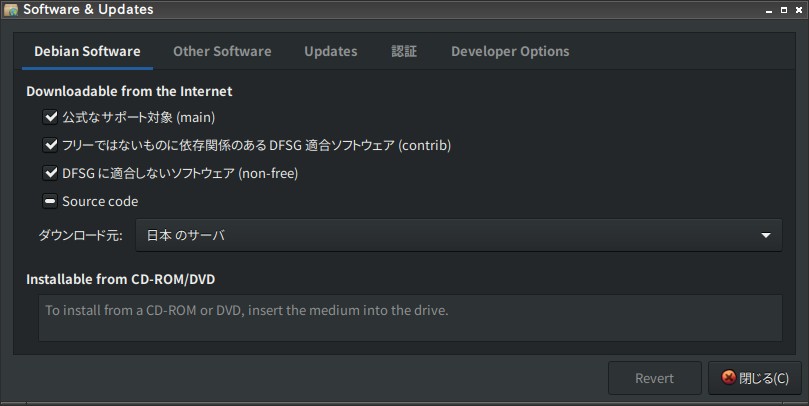
日本のサーバーが標準で選択されているが、Ubuntuでも高速だと評判の良い北陸先端科学技術大学院大学 JAISTに変更した。
ところがデータベースの更新でエラーが出て失敗する。
確認してみたら、URLがhttp://ftp.jaist.ac.jp/debian/ になっていた。
実際にはhttp://ftp.jaist.ac.jp/pub/Linux/debian/ が正しい。
手動で変えてしまうと、その変更結果は「他のソフトウェア」の欄に表示されるようになり、その他の設定項目の値と不整合が起きる。
また困ったことにサーバーを変更してしまうと、セキュリティーアップデートのためのサーバーも変更してしまう。
deb http://security.debian.org/debian-security stretch/updates main contrib
deb-src http://security.debian.org/debian-security stretch/updates main contrib
は、そのままの方が望ましく、ミラーサーバーには「stretch/update」のデータベース、ファイル群がないというエラーが出ることもある。
おとなしく「日本のサーバー」としてhttp://ftp.jp.debian.org/debian/ を使うのが無難だと思う。
一回、変更すると書き換わってしまうので触ってしまったら、管理者権限で/etc/apt/source.listを開いて、上の設定に書き戻す必要がある。
※ハードディスクへインストールしたあとにはsecurity.debian.orgが書き換わってしまう問題は起こらないようだ。
firefox-esrを提供しているDebian Mozilla team APT archive(https://mozilla.debian.net/ )というリポジトリについてもエラーが出ていた。
W: リポジトリ http://mozilla.debian.net jessie-backports Release には Release ファイルがありません。
N: このようなリポジトリから取得したデータは認証できないので、データの使用は潜在的に危険です。
N: リポジトリの作成とユーザ設定の詳細は、apt-secure(8) man ページを参照してください。 E: http://mozilla.debian.net/dists/jessie-backports/firefox-release/binary-amd64/Packages の取得に失敗しました 404 Not Found [IP: 149.20.4.15 80] E: いくつかのインデックスファイルのダウンロードに失敗しました。これらは無視されるか、古いものが代わりに使われます。
スタートメニューの「設定」にある「Software & Updates」(もしくは「Synapticパッケージマネージャ」の「設定」-「リポジトリ」)で「Other Software」タブを開いて
http://mozilla.debian.net/ jessie-backports firefox-release
のチェックを外した。
上のURLに直接行ってみるとKonaLinuxのベースになっているDebianのバージョンStretchには最新版のFirefoxが提供されていないようである。
WARNING: Jessie and Stretch backports of Firefox release and beta are gone because of the requirement of rust to build them, which is not available in Jessie or Stretch. Please update your apt sources to use Firefox ESR instead.
書かれてある「rust」というのは、Mozillaで開発されているプログラミング言語Rustのことだろうか?
そのRustの必要要件がJessieやStretchでは動かない関係で提供されないということだろうか?
そのリポジトリのエラーが出ていて使わないようにしてしまったし、Ubuntuの16.04以降でもFirefoxの最新版は提供されているのに動かないということはないだろうと思い、debファイルを探してみた。
本家からでもダウンロードできると思うがこちらからでもダウンロードできる。
Ubuntuzilla: Mozilla Software Installer - Browse Files at SourceForge.net
また、このUbuntuzillaはリポジトリを提供している。
ちょっと試してみた。
echo -e "\ndeb http://downloads.sourceforge.net/project/ubuntuzilla/mozilla/apt all main" | sudo tee -a /etc/apt/sources.list > /dev/null
sudo apt-key adv --recv-keys --keyserver keyserver.ubuntu.com 2667CA5C
で登録したあと、
sudo apt-get update
でデータベースを更新し、
sudo apt-get install firefox-mozilla-build
でインストールできる。
・・・と思ったのだが、インストールスクリプトのエラーが出るようできちんとインストールできなかった。
消すこともできなくて焦ったのだが、
sudo apt-get -f install --reinstall firefox-mozilla-build
で強制的に再インストールしたら問題なくなった。
最初から
sudo apt-get -f install firefox-mozilla-build
すれば、問題ないだろう。
強制インストールなので自己責任だし、普通にインストールできないとなると更新に失敗するのであまりおすすめはできない。
しかし、問題なく使用できている。
この記事もFirefoxのバージョン55.0.2で書いている。
前述の設定でPulseAudioを導入し、Jack経由で出せるようにしたので音声も問題ない。
その他、細かい設定はした。
例えば、Synapticパッケージマネージャなどを起動するときに必要になるrootユーザのパスワードだが、インストール時にこれを設定するときに記号を混ぜたせいか、インストール後に使えなくなっていた。
sudo passwd root
でログインユーザのパスワードで実行し、rootのパスワードを改めて設定した。
UbuntuとDebianで少し違うが重なるところもあり、LXDEなのでLubuntuと同じような設定もした。
特に「ブラウザでのページ表示が遅い問題を解消」は設定しておいたほうが良い。
Ubuntu16.04では既に修正されているものもKonaLinuxかもしくはそのベースになっているDebianでは修正されていないようだ。
本当はもっと色々つまづいたのだが、多くはKonaLinuxをEFI(UEFI)で起動することだった。
KonaLinuxはUbuntuベースのKULE以外では64ビット版でもEFIに対応していないということのようである。
/usr/lib/grub/にはi386-pcというBIOS用の起動用のGRUB2しか無かった。
Ubuntuで起動してKonaLinuxをインストールした外付けハードディスクへUbuntuのGRUB2をインストールしたらうまくいったようだ。
何回か失敗したり、ファイルはできても起動できなかったりしたので困ったのだが、どうも外付けハードディスクの調子自体が良くないみたいだ。
単純に端子などの接触が悪いのかハードディスクがもうおかしいのかわからないのでちょっと怖い。
KonaLinuxを使うのは初めてだったので内蔵ハードディスクにインストールする怖さと天秤にかけると当然、外付けハードディスクで試すことになるが、慣れてきたら別のハードディスクに移したほうが良いかも知れない。
ただ別の外付けハードディスクでもタイミングで起動できない(UEFIの起動メニューに外付けハードディスクが現れない)ことがあったのでPC自体、USBとかBIOS(?今はそう言わないのかも知れないが)の問題なのかも知れない。
まあ、何とか使えるようになった。
8GBのメモリを積んでいるマシンで起動時の300MBや600MBといったメモリ消費量にこだわってもしょうがない気はする。
さらには繰り返しになるが、素材にもこだわっておらず、周囲の雑音を拾ってしまうような設計のPCで聞いても音声の良さはほとんどわからないのではないかと思う。
FirefoxもPulseAudioにしてしまったわけだから、より一層、音の良さは体験できない。
blackjackやjackではなく無印版で十分だと思う。
しかし、久しぶりにUbuntuとPuppy Linux以外のディストリビューションと、使ったことのないJackという音声システムに触れられたので勉強になった。
ただ、かなり疲れた。
やった結果が出ない、うまくいかないと、うまくいったときよりも時間がかかるという以上の疲労感があるものだ…。
PCから信号をUSB-DACなどに送り、音を聴くPCオーディオが一般的のようだけど、昔、オンキョーで音にこだわったオーディオPCが出てたなあ。
これもその1つかな。
ONKYO -「高音質」オール・イン・ワンPC E7シリーズの多彩なエンタテインメント
USB-DACもお手軽なものもあるんだな。
音は期待できなさそうだけども。
こだわる人は電柱まで立ててしまうんだものね。
詳しい解説
話題の“マイ電柱”と電源が音質に与える影響 [オーディオプレーヤー] All About
奥が深い。
まずは勉強が必要だ。
追記
その後、新しいISOファイルでインストールしてみたが、ALSA(JACK経由)で聞くと確かに綺麗な気もする。
というよりもPulseAudioで聞くとちょっともやっとしたくぐもった感じの音なんだと思った。
ちゃんとした装置で聞いている人、ハイレゾの音声ファイルを使っている人はもっと違いが分かるんだろう。
ニコニコ動画とAbemaTVの音質(2017年7月現在) | RyoElectricBLOG
上の記事によるとAbemaTVも地デジ並みに高音質らしいので通信速度に問題がなければ少しは違いが分かるかも知れない。
VPNやTorなどがうまく接続できない場合があり、何かと思ったのだがどうやら時刻がズレているのが関係あるのかも知れない。
時刻がずれるのはUTCとJSTの設定の問題だが、ネットにつながっていれば時刻が自動的に同期されるはずなのになぜか一向に修正されない。
「時刻と日付の設定」で一度、「手動」にしたあと、もう一度インターネット上のサーバーと同期するようにしてやるとややしばらくして時刻が修正される。
何だか色々クセがある。



